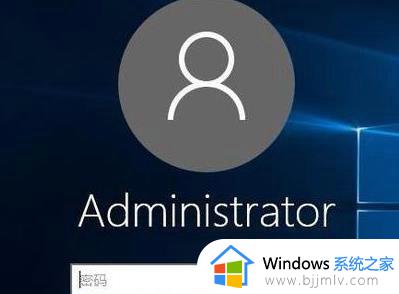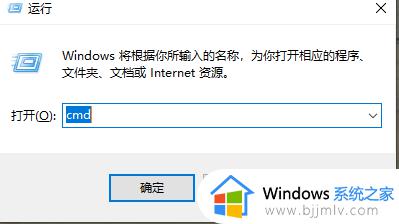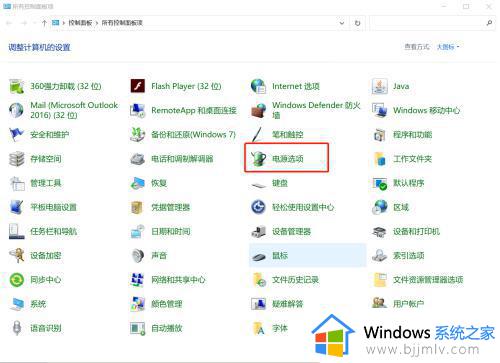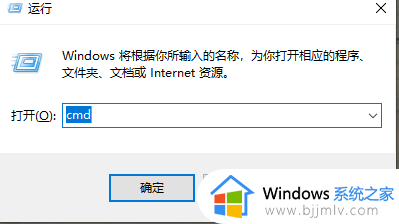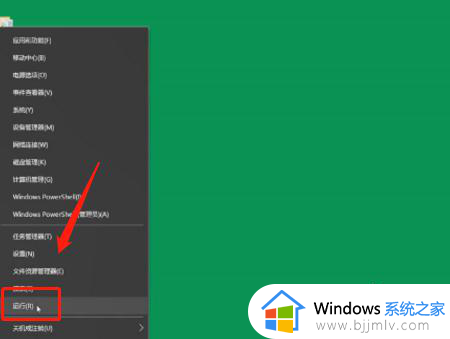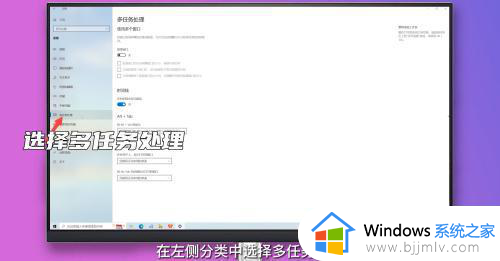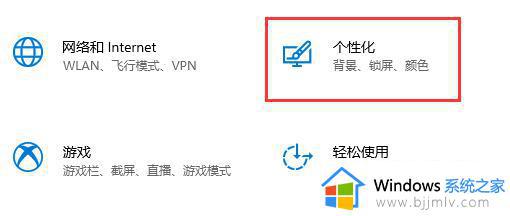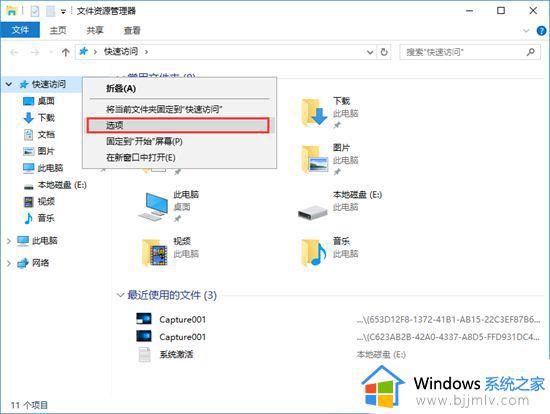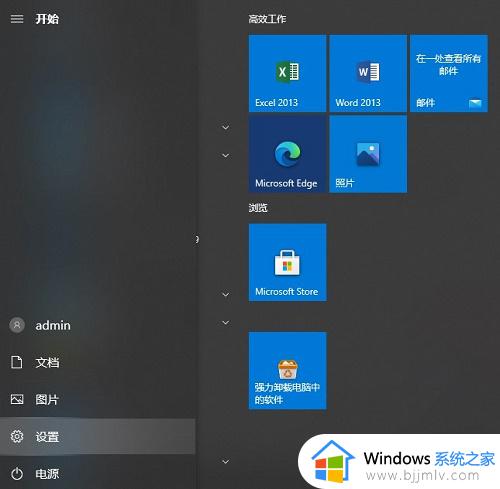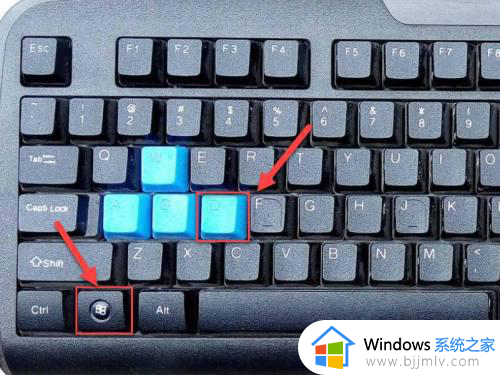windows关闭屏幕命令怎么操作 windows快速关闭屏幕方法
更新时间:2024-02-22 16:39:05作者:jkai
在使用windows操作系统的过程中,小伙伴们在离开电脑时可能需要快速关闭屏幕,以保护隐私和节省电力,但是我们很多小伙伴可能都不知道怎么快速的关闭屏幕,那么windows关闭屏幕命令怎么操作呢?今天小编就给大家介绍一下windows快速关闭屏幕方法,快来一起看看吧。
具体方法
方法一:
1、按下快捷键“win+l”即可直接将桌面快速锁屏。
2、进入锁屏界面后需要输入锁屏密码才能够再次打开。
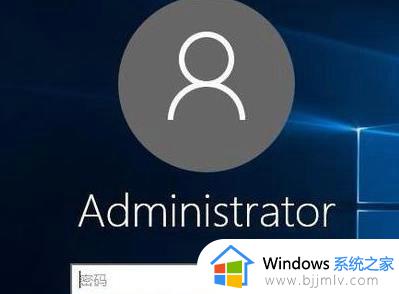
方法二:
1、右击桌面空白处点击新建,选择“快捷方式”。
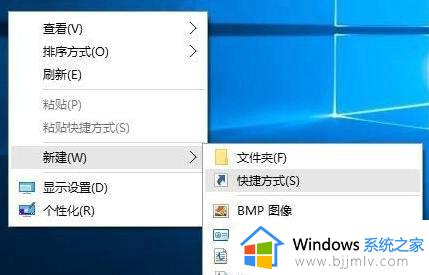
2、在弹出的窗口文本框中输入命令:rundll32.exe user32.dll,lockworkstation。
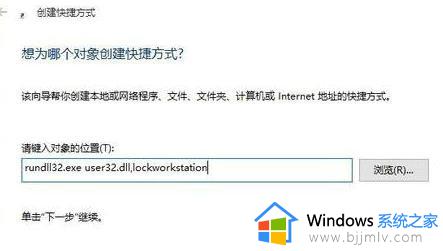
3、在弹出的窗口中输入名称,“一键锁屏”,点击完成。
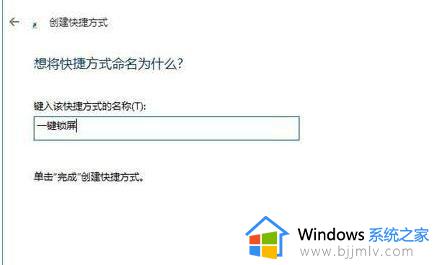
4、此时右击桌面的一键锁屏快捷方式,选择“属性”。
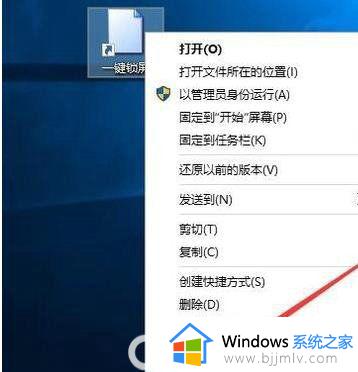
5、打开后点击任务选项栏中的“快捷键”自定义设置即可。
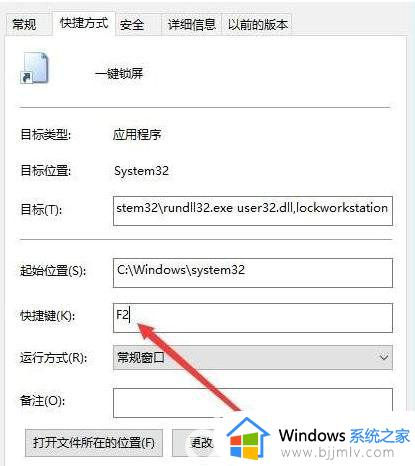
以上全部内容就是小编带给大家的windows快速关闭屏幕方法详细内容分享啦,小伙伴们如果你们也不知道怎么关闭屏幕的话,可以跟着小编一起来看看吧。